So synchronisieren Sie iPhone-Kalender zwischen iPhones
"Hallo, ich denke darüber nach, meinen iPhone-Kalender mit einem anderen iPhone zu synchronisieren. Wenn jemand hier draußen mit dem Zusammenführen von zwei iPhone-Kalendern vertraut ist, teilen Sie mir bitte die erforderlichen Schritte mit. Vielen Dank im Voraus."
Von Zeit zu Zeit, wenn Sie ein neues iPhone bekommen, Siemüssen Daten vom alten Telefon darauf verschieben. In diesem Fall können Sie Ihren iPhone-Kalender mit zwei verschiedenen Tools problemlos mit einem anderen iPhone synchronisieren: iCloud und iTransGo. iCloud ist eine Art Cloud-Computing-Dienst und Cloud-Speicher von Apple Inc. iTransGo ist eine von Tenorshare bereitgestellte Software, mit der Daten problemlos von einem iOS-Gerät auf ein anderes übertragen werden können. Jetzt wirst du sehen So synchronisieren Sie iPhone-Kalender mit einem anderen iPhone mit ihnen.
- Methode 1: Synchronisieren des iPhone-Kalenders mit einem anderen iPhone mithilfe von iCloud
- Möglichkeit 2: Teilen Sie den iPhone-Kalender zwischen iPhones über iTransGo
Methode 1: Synchronisieren des iPhone-Kalenders mit einem anderen iPhone mithilfe von iCloud
(1) So teilen Sie den Kalender mit iCloud auf dem iPhone:
Schritt 1: Tippen Sie auf dem iPhone, von dem aus der Kalender freigegeben werden soll, auf "Einstellungen" und dann auf "iCloud".
Schritt 2: Geben Sie Ihre Apple ID und Ihr Passwort auf dem angezeigten Bildschirm ein.
Schritt 3: Tippen Sie auf "Kalender". Klicken Sie auf den Kalender, den Sie freigeben möchten.
Schritt 4: Tippen Sie auf "Person hinzufügen". Geben Sie die E-Mail-ID der Person ein, für die Sie den Kalender freigeben möchten.
Schritt 5: Klicken Sie auf "Hinzufügen" und dann auf "Fertig"

Der Kalender wird freigegeben.
(2) So geben Sie den Kalender für iCloud auf einem PC / Mac frei:
Schritt 1: Melden Sie sich bei der iCloud-App an.
Schritt 2: Klicken Sie neben dem Namen des Kalenders, den Sie teilen möchten, auf die Schaltfläche.
Schritt 3: Wählen Sie "Privater Kalender" und fügen Sie die E-Mail-ID der Person hinzu. Klicken Sie zum Speichern auf "OK".

Der Kalender wird freigegeben.
Möglichkeit 2: Teilen Sie den iPhone-Kalender zwischen iPhones über iTransGo
Tenorshare iTransGo (Telefon-zu-Telefon-Übertragung)Ermöglicht das problemlose Teilen des iPhone-Kalenders mit einem anderen iPhone. iTransGo ist ein leistungsstarkes Telefon-zu-Telefon-Übertragungswerkzeug für die einfache Datenübertragung zwischen iOS-Geräten.
Die Hauptmerkmale von iTransGo sind:
- 1. Mit ihm können Sie den gesamten Inhalt mit nur einem Klick von einem iPhone auf ein anderes importieren.
- 2. Sie können damit ausgewählte Dateien von einem iOS-Gerät auf ein anderes übertragen.
- 3. Die Übertragungsrate ist sehr schnell. 128 GB Daten können nur in 5 Minuten übertragen werden.
- 4. Die Benutzeroberfläche ist leicht zu verstehen und zu verwenden.
- 5. Damit können Sie die gekauften Musikdateien mit verschiedenen Apple IDs teilen und synchronisieren.
- 6. Es ist voll kompatibel mit allen iOS-Geräten und -Versionen.
Im Folgenden sind die einfachen Schritte zum Zusammenführen von zwei iPhone-Kalendern mit iTransGo aufgeführt:
Schritt 1: Laden Sie den iTransGo herunter und installieren Sie ihn auf Ihrem Mac / PC.
Schritt 2: Verbinden Sie die beiden iPhones, zwischen denen Sie den Kalender übertragen möchten, über das USB-Kabel mit Ihrem Mac / PC. Sie können auf "Flip" klicken, um Ihr Quell- und Zielgerät auszuwählen. Weiter klicken".

Schritt 3: Wählen Sie im nächsten Bildschirm Kalender und klicken Sie auf "Übertragung starten". Aktivieren Sie das Kontrollkästchen Kalender und alle anderen Inhalte, die Sie übertragen möchten.

Der Kalender wird in einiger Zeit übertragen. Trennen Sie die Geräte während dieses Vorgangs nicht vom Computer.
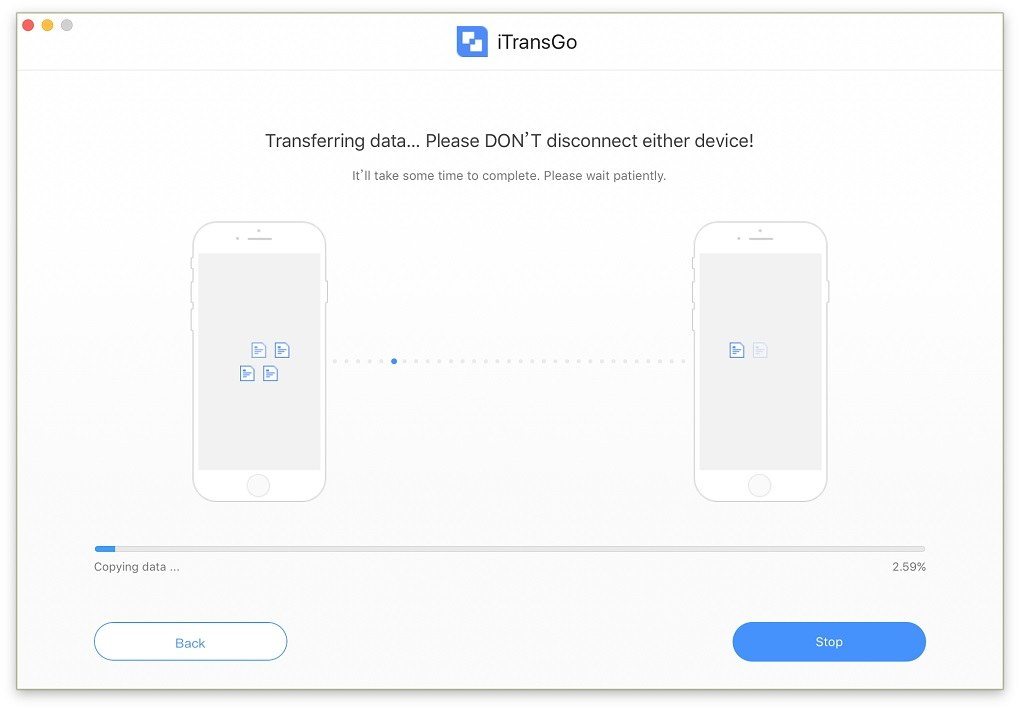
Nach Abschluss dieses Vorgangs wird der Kalender übertragen.
Das ist alles über das Synchronisieren von iPhone-Kalendernzwischen iPhones. Während der Synchronisierung kann es vorkommen, dass Ihr iOS-Gerät fehlerhaft funktioniert oder hängen bleibt. In diesem Fall können Sie Tenorshare iCareFone verwenden, um die Verarbeitung wiederherzustellen. Dieses erstaunliche Tool kann alle Betriebssystemprobleme beheben und Ihnen dabei helfen, die Junk-Dateien zu bereinigen, Ihre Daten zu verwalten und Ihr iOS-Gerät zu beschleunigen. Es kann auch verwendet werden, um Ihre Daten im Falle eines Datenverlusts aus irgendeinem Grund wiederherzustellen. Es schützt Ihr Telefon auch vor Viren und unerwünschten Werbeanzeigen.









